首先检查Wi-Fi是否开启并正确配置,通过设置中手动连接输入密码,或使用相机扫描二维码快速接入;对于隐藏网络需在其他网络中手动输入SSID及加密方式加入;还可利用快捷指令创建自动化流程实现扫码自动连接。
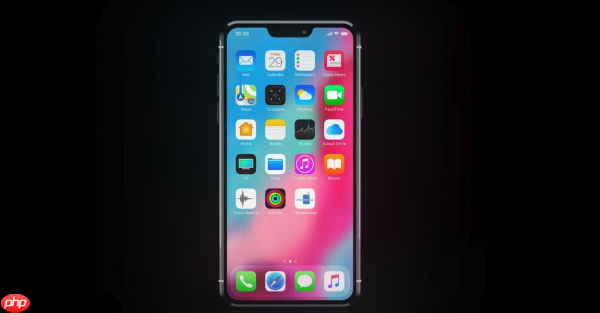
如果您尝试让iPhone 17 Pro接入互联网,但设备无法连接到无线网络,则可能是由于Wi-Fi功能未开启或网络配置不正确。以下是解决此问题的步骤:
通过手动方式连接Wi-Fi可以确保您选择正确的网络并输入准确的密码,适用于大多数家庭和公共场所。
1、在iPhone 17 Pro上打开“设置”应用。
2、点击“无线局域网”选项。
3、将“无线局域网”开关向右滑动以开启该功能。
4、等待设备搜索附近的可用网络,然后从列表中选择要连接的Wi-Fi名称(SSID)。
5、如果该网络受保护,系统会提示您输入密码,请确保输入至少8位字符的正确密码。
6、连接成功后,屏幕左上角会出现Wi-Fi信号图标,并且在已连接的网络名称旁显示勾选标记。
扫码连接是一种快捷安全的方式,特别适合在朋友家、办公室或公共场合快速加入网络,避免手动输入错误。
1、确认您的iPhone 17 Pro运行的是iOS 11或更高版本,并且摄像头功能正常。
2、打开手机自带的“相机”应用,对准由路由器生成的Wi-Fi二维码。
3、当屏幕上出现连接提示时,轻点弹出的通知卡片。
4、点击“连接”按钮,设备将自动填入网络名称和密码并完成连接。
5、若未触发弹窗,可尝试下拉进入控制中心,长按网络设置模块,点击“扫描二维码”图标进行扫描。
某些路由器为了安全起见会关闭SSID广播,此时需要手动添加网络信息才能接入,适用于特定企业或私人网络环境。
1、进入“设置” > “无线局域网”界面,在网络列表下方点击“其他…”选项。
2、在“SSID”字段中准确输入目标网络的名称,注意区分大小写。
3、选择对应的加密方式,如WPA2/WPA3个人级等。
4、输入该网络的安全密码,确保无误后点击“加入”。
5、若信息正确,设备将在数秒内完成连接;若失败,请检查路由器设置是否启用MAC地址过滤或连接数限制。
利用快捷指令可实现个性化操作流程,提升效率,尤其适合经常出入多个固定场所的用户。
1、打开“快捷指令”App,切换至“自动化”标签页。
2、点击“创建个人自动化”,选择触发条件为“已扫描QR码”。
3、添加操作步骤,搜索并选择“加入Wi-Fi网络”动作。
4、保存自动化流程,并赋予相应权限。
5、此后每次扫描包含Wi-Fi信息的二维码时,系统将自动执行连接操作,无需手动确认。
以上就是iPhone17Pro怎样连接WiFi_iPhone17Pro连接无线网络详细设置方法的详细内容,更多请关注php中文网其它相关文章!

每个人都需要一台速度更快、更稳定的 PC。随着时间的推移,垃圾文件、旧注册表数据和不必要的后台进程会占用资源并降低性能。幸运的是,许多工具可以让 Windows 保持平稳运行。




Copyright 2014-2025 https://www.php.cn/ All Rights Reserved | php.cn | 湘ICP备2023035733号